Benq DC E610: инструкция
Инструкция к Фотоаппарату Benq DC E610

DC E610
Цифровая камера
Руководство для
пользователя
Добро
пожаловать

Корпорация
© Корпорация BenQ 2006. Все права защищены. Ни одна из частей этой публикации не
может быть воспроизведена, передана, переписана, сохранена в информационно-поисковой
системе или переведена на какой-либо язык или компьютерный язык, в любом виде или
каким бы то нибыло образом, как то электронным, механическим, оптическим, химическим,
рукописным или каким-либо другим, без первоначального письменного разрешения от
компании.
Отказ от ответственности
Корпорация BenQ снимает с себя ответственность и не несет гарантии, письменные или
устные, относительно содержания данного документа и отдельно отказывается от каких-
либо гарантий, от соблюдения товарного вида или от соответствия каким-либо конкретным
намерениям. Более того, корпорация BenQ сохраняет за собой право править это
руководство и время от времени менять содержание данного документа, без обязательства
компании ставить в известность кого-либо о таких исправлениях и изменениях.
Берегите Вашу камеру
• Пользуйтесь камерой в следующем температурном интервале: от 0°С до 40°С.
• Не пользуйтесь камерой или не храните её при следующих условиях:
– Под прямыми солнечными лучами
– В высоких и загрязненных местах
– Вблизи к кондиционеру воздуха, электронагревателю или к другим источникам тепла
– В закрытой машине при прямом попадании солнечных лучей.
– При неустойчивом расположении
• Если Ваша камера становится влажной, протрите её сухой трупкой как можно быстрее.
• Соль или морская вода могут вызвать серъезные повреждения камеры.
• Не пользуйтесь органическими растворами, такие как алкоголь и др., для чистки Вашей
камеры.
• Если загрязнятся объектив или видеоискатель, то для чистки объектива используйте
специальную щетку или мягкую тряпку. Не трогайте объектив Вашими пальцами.
• Во избежание удара электрическим током, не следует разбирать или чинить самому
камеру.
• Вода может вызвать короткое замыкание, поэтому храните камеру в сухом месте.
• Не пользуйтесь камерой на открытом воздухе во время дождя или снега.
• Не пользуйтесь камерой в воде или возле её.
• Если посторонеее вещество или вода попадает в Вашу камеру, пожалуйста немедленно
выключите её, отсоедините батареи. Уда л и т е постороннее вещество или воду и отправьте
камеру в центр поддержки.
• Переведите данные в компьютер как можно быстрее, чтобы избежать потерю Ваших
изображений.
Удаление отработанного электрического и электронного оборудования
пользователями в частных домах и квартирах в странах Евросоюза.
Этот символ на оборудовании или на упаковке показывает, что все это не
может быть выброшено как бытовые отходы. Вы можете избавиться от Вашего
отработанного оборудования, передав его по соответствующей схеме для
переработки электрического и электронного оборудования. Относительно
более подробной информации о переработке и утилизации данного
оборудования просим обратиться в офис магазина в Вашем городе, где Вы
приобрели данное оборудование, или в местную службу по уборке бытовых
отходов. Переработка данных материалов поможет сохранить природные
запасы и обеспечит условие, что эти материалы будут переработаны должным
образом для защиты человеческого здоровья и защиты окружающей среды.
Законодательное уведомление CE
Настоящим компания «BenQ Corp» со всей ответственностью заявляет, что продукт
соответствует требованиям, установленным в Директиве Совета по Сближению
Законодательств Государств-Членов в области Директив по Электромагнитной Совместимости
(89/336/EEC, 92/31/EEC), а также Директивы по Низковольтному Оборудованию (73/23/EEC).
Содержание
1. Обзор камеры .................................................................3
1.1 Проверка комплектности .................................................3
1.2 Элементы камеры .............................................................3
1.2.1 Вид спереди ................................................................... 3
1.2.2 Вид сзади ........................................................................ 4
1.2.3 Индикаторы .................................................................... 4
2. Подготовка камеры к эксплуатации.........................5
2.1 Установка батареи ............................................................5
2.2 Зарядка батареи .................................................................5
2.3 Установка и извлечение карты памяти SD .....................6
2.4 Установка даты и времени ...............................................6
3. Использование камеры ................................................7
3.1 Режим фотосъемки ...........................................................7
3.1.1 Подготовка к фотосъемке ............................................. 7
3.1.2 Информация на ЖК мониторе в режиме фотосъемки .. 8
3.1.3 Настройка параметров камеры ..................................... 9
3.1.4 Выбор режима съемки .................................................. 9
3.1.5 Использование фотовспышки .................................... 10
3.1.6 Использование автоспуска ......................................... 11
3.1.7 Использование непрерывной съемки ........................ 11
3.1.8 Использование функции оптического увеличения .. 11
3.1.9 Использование функции цифрового увеличения ..... 12
3.1.10 Изменение режима фокусировки ............................. 12
3.1.11 Настройка поправки экспозиции ............................. 12
3.1.12 Настройки меню режима фотосъемки ..................... 13
3.2 Режим видеосъемки ........................................................15
3.2.1 Информация на ЖК мониторе в режиме
видеосъемки ................................................................. 15
3.2.2 Настройки меню режима видеосъемки ..................... 16
3.2.3 Запись по таймеру ....................................................... 17
3.3 Режим просмотра ............................................................17
Русский
Содержание 1
3.3.1 Информация на ЖК мониторе в режиме просмотра
Информация об изображении .................................... 18
3.3.2 Просмотр изображений .............................................. 18
3.3.3 Удаление файлов ......................................................... 19
3.3.4 Настройки меню режима просмотра ......................... 19
3.3.5 Информация на ЖК мониторе в режиме просмотра
видео ............................................................................. 21
3.3.6 Просмотр видеороликов ............................................. 21
3.4 Режим настройки ...........................................................21
3.4.1 Меню режима настройки ............................................ 22
4. Функции, зависящие от компьютера ......................25
4.1 Поставляемое с фотокамерой программное
обеспечение ....................................................................25
4.2 Режим USB ......................................................................26
4.3 Режим Принтер ..............................................................26
5. Устранение неполадок................................................27
6. Технические характеристики ...................................29
7. Информация о ремонте ..............................................30
Русский
Содержание2
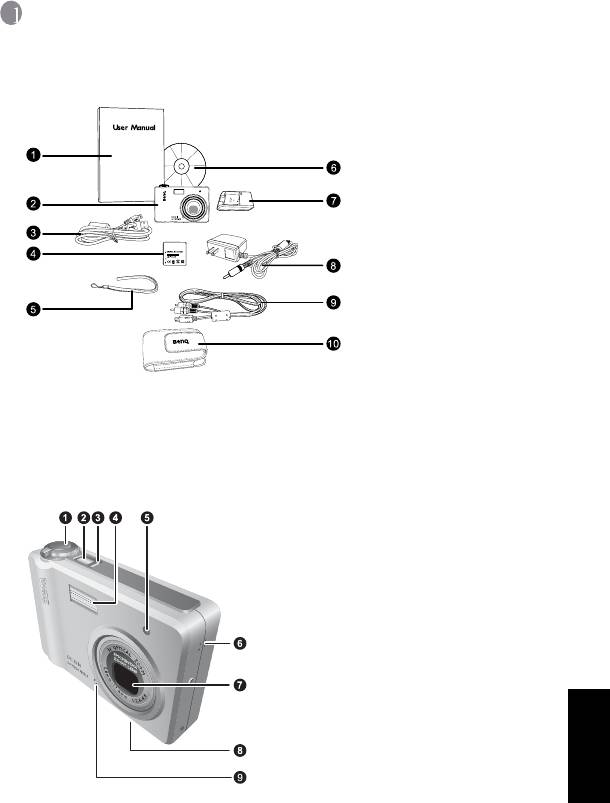
1 Обзор камеры
1.1 Проверка комплектности
Аккуратно распакуйте упаковку и убедитесь, что в комплект входят следующие предметы.
1. Руководство
пользователя
2. Цифровая камера
3. Кабель USB
4. Литиево-ионная
батарея
5. Наручный ремешок
6. Компакт-диск с
программным
обеспечением
7. Зарядное устройство
(DLC-02)
8. Сетевой блок
питания
9. Аудио-видеокабель
10. Кожаный футляр
Если какой-либо из этих предметов отсутствует или поврежден, обратитесь к продавцу
камеры. Сохраните упаковку на случай транспортировки камеры для ремонта.
1.2 Элементы камеры
1.2.1 Вид спереди
1. Спусковая кнопка затвора
2. Кнопка питания
3. Индикатор состояния
4. Встроенная фотовспышка
5. Индикатор автоспуска
6. Динамик
7. Объектив и крышка объектива
8. Штативное гнездо
9. Микрофон
Русский
Обзор камеры 3
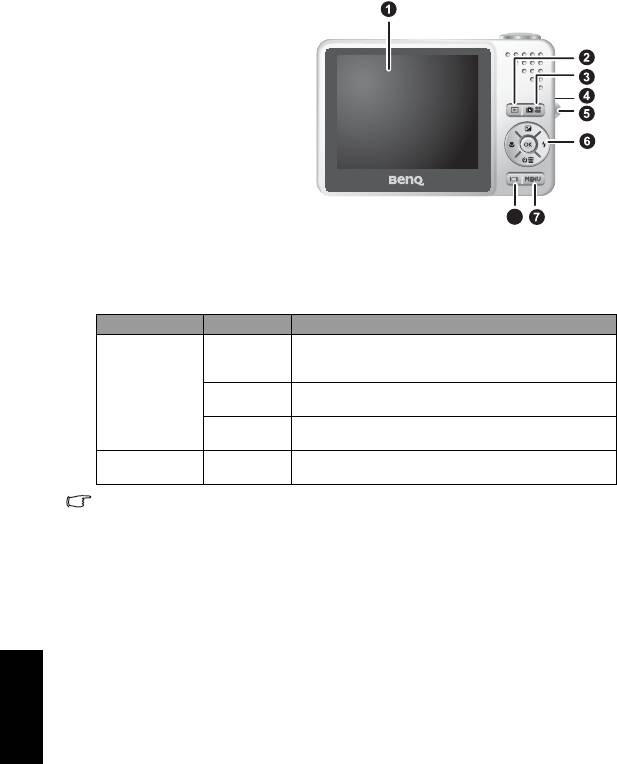
1.2.2 Вид сзади
1. ЖК монитор
2. Кнопка быстрого
просмотра
3. Кнопка быстрой записи
4. USB/аудио-видео порт
5. Проушина для ремешка
6. Четырехсторонняя--
кнопка навигации и
кнопка ОК
7. Кнопка MENU
8. Кнопка дисплея
88
1.2.3 Индикаторы
Индикаторы Состояние Описание
Горит зеленым • Камера включена и готова к использованию.
• Подключен кабель USB.
• Камера находится в режиме энергосбережения.
Индикатор
Мигает
• Камера обрабатывает или считывает данные.
состояния
зеленым
Мигает
• Обнаружена ошибка или предупреждающее сообщение.
оранжевым
Индикатор
Мигает
• Активирована функция автоспуска или интервальной
автоспуска
красным
съемки.
•
ЖК дисплей цифровой камеры изготовлен по совершенной технологии, однако, на
дисплее могут быть светлые точки или он может отображать неестественные
цвета. Это нормально и не свидетельствует о неисправности дисплея, и не влияет
на фотографии, сделанные при помощи этого фотоаппарата.
Русский
Обзор камеры4
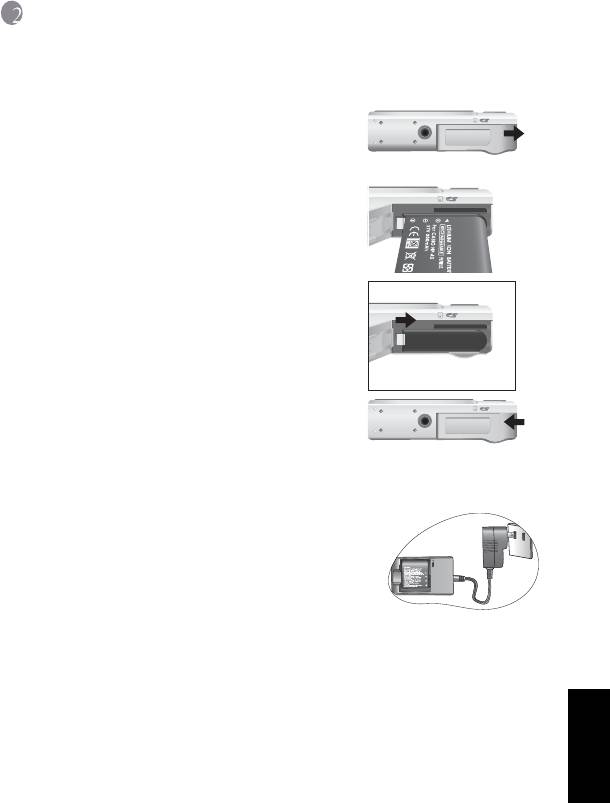
2 Подготовка камеры к эксплуатации
2.1 Установка батареи
Настоятельно рекомендуется использовать в этой
A
камере литиево-ионную аккумуляторную батарею.
Перед установкой или извлечением батареи
убедитесь, что питание камеры отключено.
B
Ус т ан ов к а батареи
1. Откройте крышку отсека батареи и карты
памяти SD (A).
2. Уст а н о в и т е батарею, соблюдая полярность, как
показано на иллюстрации (B).
3. До упора вставьте батарею так, чтобы фиксатор
батареи надежно защелкнулся (С).
C
4. Закройте крышку отсека батареи и карты памяти
SD (D).
Извлечение батареи
1. Откройте крышку отсека карты памяти SD и
батареи.
2. Отодвиньте фиксатор батареи.
3. Когда батарея слегка выйдет наружу, аккуратно
D
извлеките ее полностью.
2.2 Зарядка батареи
Состояние заряда батареи влияет на работу фотокамеры.
Для оптимальной и продолжительной эксплуатации
батареи рекомендуется хотя бы один раз полностью
зарядить ее c помощью указанного зарядного комплекта
(зарядное устройство и блок питания), и затем полностью
разрядить, используя камеру обычным образом. Перед
установкой батареи убедитесь, что питание камеры
отключено.
1. Вставьте батарею в зарядное устройство, как показано на рисунке.
2. Подключите блок питания к зарядному устройству.
3. Подключите другой конец кабеля сетевого блока питания к электрической розетке.
4. Во время зарядки батареи на зарядном устройстве будет гореть красный
светодиодный индикатор. После полной зарядки батареи светодиодный индикатор
станет зеленым.
Продолжительность зарядки зависит от температуры окружающей среды и от
состояния батареи.
Русский
Подготовка камеры к эксплуатации 5
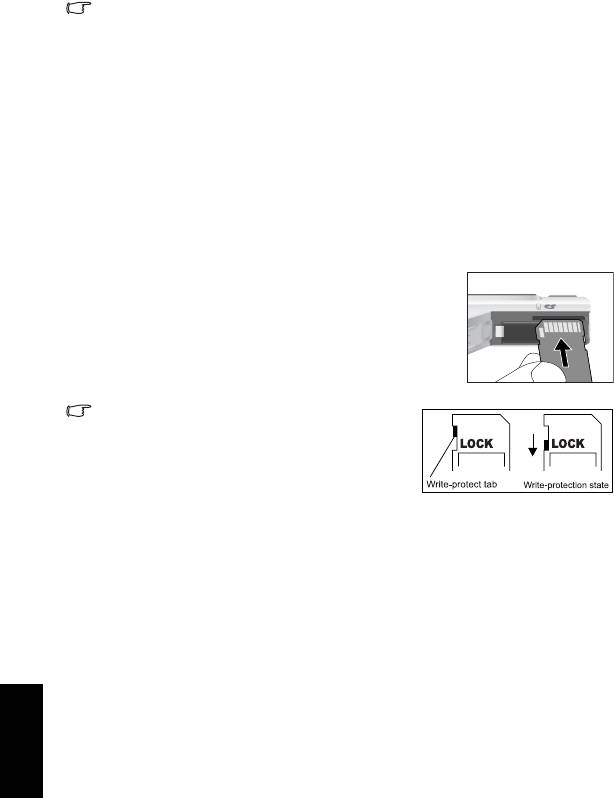
• Примечание. Камеру следует использовать только с указанным зарядным
устройством. Гарантия не распространяется на повреждения, возникшие при
использовании другого блока питания. Перед извлечением батареи всегда
проверяйте, что камера выключена.
• Батарея может нагреваться после зарядки или использования. Это нормально и не
является неисправностью.
• При эксплуатации камеры на холоде держите ее и батарею в тепле, например, под
пальто или иначе защищая от холода.
2.3 Установка и извлечение карты памяти SD
Фотокамера оснащена памятью объемом 18 Мб, что позволяет записывать
видеоролики, снимать фотографии или записывать голосовые файлы на камеру. Объем
памяти можно также расширить при помощи дополнительной карты памяти SD
(Secure Digital), чтобы хранить больше файлов.
1. Перед установкой или извлечением карты памяти всегда
проверяйте, что камера выключена.
2. Уст а н о в и т е карту памяти SD надлежащим образом, как
показано на иллюстрации.
3. Закройте крышку отсека батареи и карты памяти SD.
Перед извлечением карты памяти SD, убедитесь, что
камера выключена. Слегка нажмите на край карты
памяти и она выдвинется из камеры.
• Обязательно отформатируйте в данной
фотокамере карту памяти SD перед первым
использованием карты.
• Чтобы предотвратить случайное удаление
ценных данных с карты памяти SD, можно
передвинуть переключатель защиты от записи
(на боковой стороне карты памяти SD) в
положение «LOCK» (заблокировать).
• Чтобы сохранять, изменять или удалять данные на карте памяти SD, необходимо
разблокировать карту.
• При форматировании встроенной памяти, не вставляйте в камеру карту памяти.
Иначе вместо встроенной памяти будет отформатирована карта памяти.
• Форматирование – это необратимый процесс и данные невозможно восстановить
впоследствии. Скопируйте данные перед форматированием.
• Карта памяти SD, которая плохо считывается или записывается, может
отформатироваться неправильно.
Русский
2.4 Установка даты и времени
Перед использованием фотокамеры в первый раз, установите дату и время. Более
подробную информацию см. в таблице в разделе 3.4.1 “Меню режима настройки” на
странице 22.
Подготовка камеры к эксплуатации6
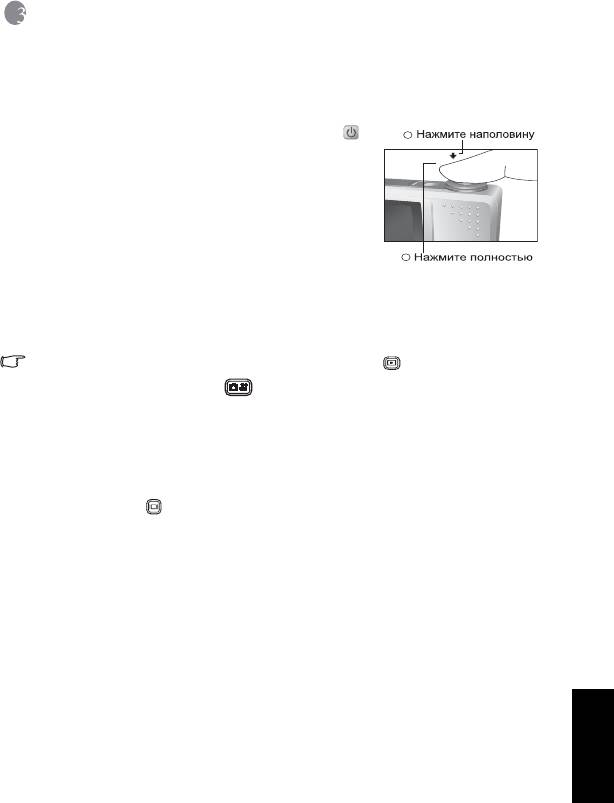
3 Использование камеры
3.1 Режим фотосъемки
3.1.1 Подготовка к фотосъемке
1. Нажмите и более секунды удерживайте кнопку []
1
, чтобы включить камеру.
2. Скомпонуйте изображение на ЖК мониторе в
режиме фотосъемки.
3. Нажмите спусковую кнопку наполовину (1), а затем
нажмите ее полностью (2).
• При нажатии спусковой кнопки наполовину
выполняется автоматическая фокусировка и
2
настраивается экспозиция.
• Рамка области фокусировки становится зеленой,
когда камера сфокусирована и определена экспозиция.
• Если фокус или экспозиция не настроены, рамка фокусировки становится
красной.
• Чтобы просмотреть последний снимок, нажмите кнопку []. Для возврата в режим
фотосъемки нажмите кнопку [].
• ЖК монитор темнеет при сильном солнечном свете или ярком освещении. Это не
является неисправностью.
• Чтобы снимки получились четкими, нажимая спусковую кнопку, удерживайте
камеру в устойчивом положении. Это особенно важно во время съемки при слабом
освещении, когда камера может увеличить выдержку для правильного
экспонирования фотоснимков.
• Нажатие кнопки [] изменяет режим ЖК дисплея в следующей
последовательности: Обычное экранное меню → Подробная информация →
Информация выкл.
• Если включен («On») Быстрый просмотр, фотоснимок будет отображаться на
экране в процессе записи в память.
Русский
Использование камеры 7
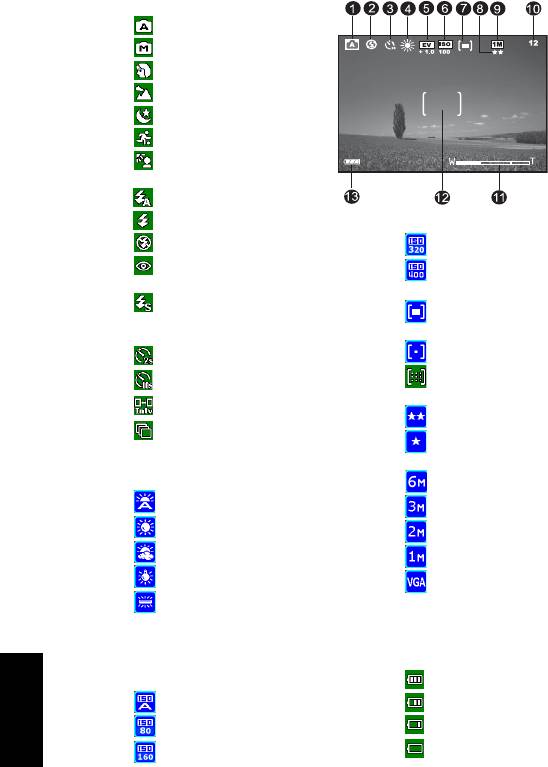
3.1.2 Информация на ЖК мониторе в режиме фотосъемки
1. Режим съемки
[]Автоматический
[]Ручной
[]Портрет
[]Пейзаж
[]Ночной сюжет
[]Спортивный
[]Подсветка
2. Режим фотовспышки
[]Автоматическая
[]Принудительная
[]Откл.
[ ] ISO 320
[]Подавление эффекта
[ ] ISO 400
красных глаз
7. Экспозамер
[]Медленная синхронизация
[]Центровзвешенный,
3. Пиктограмма автоспуска (при его
усредненный
использовании)
[]Точ ечный
[]Автоспуск (2 с)
[]Матрица
[]Автоспуск (10 с)
8. Качество изображения
[]Интервальная съемка
[]Высокое
[]Серийная съемка
[]Обычное
4. Баланс белого (при выборе режима
9. Разрешение (размер изображения)
дисплея [Detailed Info] (Подробная
информация))
[ ] 2816 x 2112
[]Автоматический баланс белого
[ ] 2048 x 1536
[]Солнечно
[ ] 1600 x 1200
[]Облачно
[ ] 1280 x 960
[]Вольфрамовое освещение
[ ] 640 x 480
10. Оставшееся число кадров
[]Люминесцентное
11. Состояние трансфокатора
освещение
12. Область автоматической
5. Экспозиционное число (EV)
фокусировки
-0.3, -0.6, -1.0, -1.3, -1.6, -2.0, +0.3,
Русский
13. Индикатор заряда батареи
+0.6, +1.0, +1.3, +1.6, +2.0
6. Чувствительность
[]Полный заряд батареи
[]Авто
[]Средний заряд батареи
[]ISO 80
[]Слабый заряд батареи
[ ] ISO 160
[]Батарея разряжена
Использование камеры8
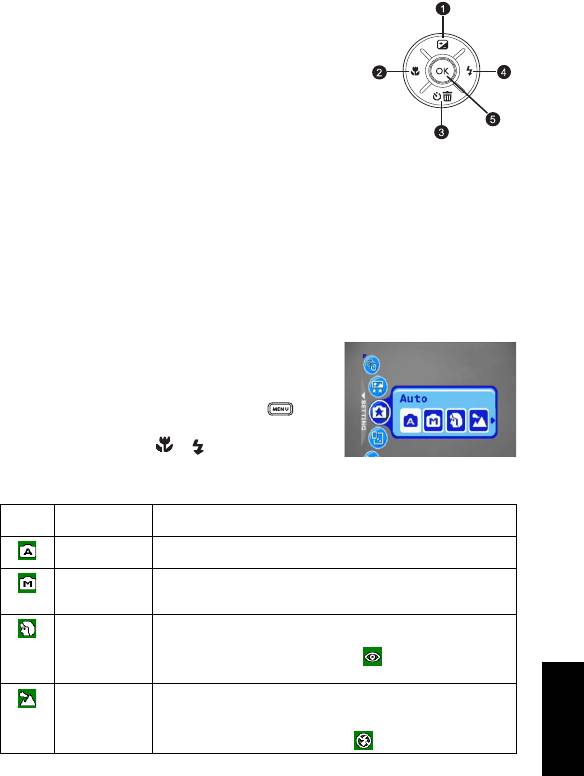
3.1.3 Настройка параметров камеры
Параметры камеры можно изменять с помощью
четырехсторонней кнопки и кнопки OK.
1. Вверх/Поправка экспозиции:
• Прокручивает вверх пункты меню.
• Позволяет выбрать поправку экспозиции.
2. Влево/Фокус:
• Прокручивает влево пункты меню.
• Позволяет выбрать подходящий режим
фокусировки.
3. Вниз/Автоспуск/Интервальная съемка/Серийная
съемка/Уда л ит ь
• Прокручивает вниз пункты меню.
• Переключает настройки автоспуска.
• Запускает функции интервальной и серийной съемки.
• Уд а л я е т изображения, видеоролики или звуковые заметки.
4. Вправо/Фотовспышка:
• Прокручивает вправо пункты меню.
• Позволяет выбрать подходящий режим фотовспышки.
5. OK: Подтверждает выбранную настройку.
3.1.4 Выбор режима съемки
Режим фотосъемки можно установить, выполнив
следующие действия.
1. В режиме фотосъемки нажмите кнопку
[].
Отобразится меню режима съемки.
2. При помощи кнопок []/
[] выберите
необходимый режим, а затем нажмите кнопку OK
для подтверждения выбора.
Следующая таблица поможет выбрать подходящий режим съемки:
Пиктог
Режим съемки Описание
рамма
Автоматический Выберите этот режим, чтобы настройки устанавливались
[]
автоматически для упрощения фотосъемки.
Ручной Выберите этот режим, чтобы установить настройки баланса белого,
[]
экспозамера и чувствительности. Эти меню доступны только в
ручном режиме.
Портрет Выберите этот режим, чтобы сфотографировать человека на
[]
несфокусированном (размытом) заднем плане. По умолчанию
устанавливается режим фотовспышки [] для подавления
эффекта красных глаз.
Пейзаж
Выберите этот режим для получения фотографий с насыщенным цветом
[]
и высокой резкостью для таких сюжетов, как горы и лес и другие
пейзажи, или для портретов на фоне достопримечательностей.
Фотовспышка переключается в режим [].
Русский
Использование камеры 9
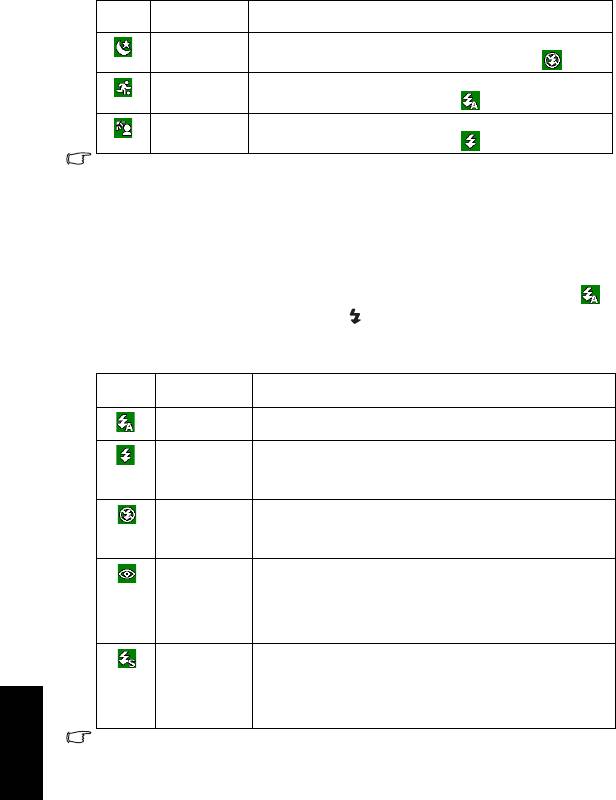
Пиктог
Режим съемки Описание
рамма
Ночной сюжет Выберите этот режим для фотосъемки людей на ночном или
[]
вечернем фоне. Фотовспышка переключается в режим [].
Спорт Выберите этот режим для съемки быстро движущихся объектов.
[]
Фотовспышка переключается в режим [].
Контровый свет Выберите этот режим при фотосъемке с освещением объекта сзади.
[]
Фотовспышка переключается в режим [].
• Описание каждого режима съемки приводится в качестве справки. Настраивайте
цифровую фотокамеру для собственных целей.
• Режим съемки можно выбрать только в режиме фотосъемки.
3.1.5 Использование фотовспышки
Фотовспышка срабатывает автоматически, когда это требуется из-за условий
освещения. Фотосъемку можно выполнять, используя наиболее подходящий по
обстоятельствам режим фотовспышки. При смене режима фотовспышки камера
сохранит эту настройку даже при выключении.
1. В режиме фотосъемки по умолчанию активирована автоматическая фотовспышка
[]
.
2. При необходимости нажмите кнопку [], чтобы выбрать другой режим
фотовспышки.
3. Скомпонуйте кадр и нажмите спусковую кнопку.
Следующая таблица поможет выбрать подходящий режим фотовспышки.
Пиктог
Режим
Описание
рамма
фотовспышки
Автоматическая Фотовспышка срабатывает автоматически в зависимости от условий
[]
фотосъемки.
Принудительная Фотовспышка срабатывает всегда, независимо от условий
[]
освещения. Выберите этот режим для съемки высококонтрастных
изображений (в контровом свете) и кадров с очень глубокими
тенями.
Откл. Фотовспышка не срабатывает. Выберите этот режим для
[]
фотосъемки в местах, где запрещено использовать фотовспышку,
или если расстояние до объекта больше эффективного расстояния
действия вспышки.
Подавление
Выберите этот режим для подавления эффекта красных глаз, чтобы
[]
эффекта
получить естественные изображения людей и животных при слабом
красных глаз
освещении.
При фотосъемке эффект красных глаз можно подавить, попросив
человека (объект съемки) смотреть на объектив фотокамеры или
подойти как можно ближе к фотокамере.
Медленная
Этот режим задает более длинную выдержку чем обычно, а
[]
синхронизация
фотовспышка срабатывает непосредственно перед ее закрытием
затвора. Выберите это режим для освещения объекта на переднем
плане, запечатлев на снимке в тоже время и темный фон. Этот
Русский
режим подходит для фотосъемки людей на переднем плане на
ночном фоне.
• Фотовспышку нельзя использовать в режиме видеосъемки.
• Во избежание размытия в режиме медленной синхронизации рекомендуется
использовать штатив и статические объекты фотосъемки.
Использование камеры10
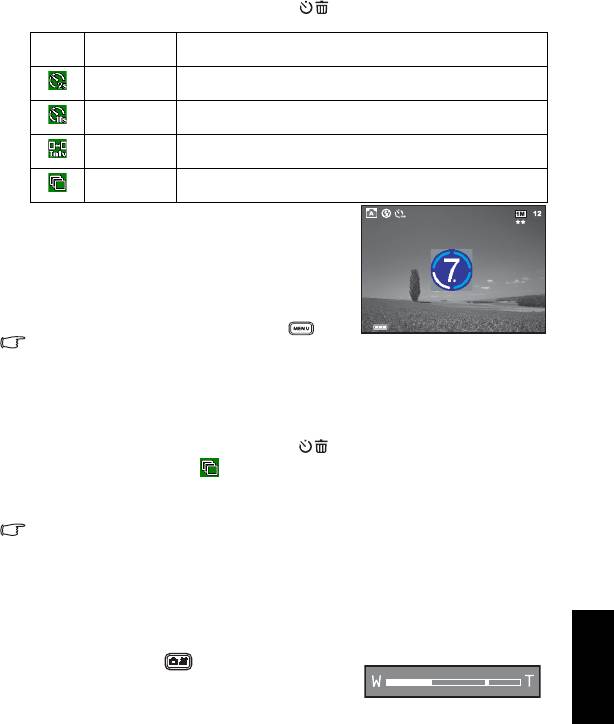
3.1.6 Использование автоспуска
Автоспуск может быть установлен в режиме фотосъемки. Эту функцию можно
использовать, чтобы фотограф был запечатлен на фотографии.
1. Укрепите камеру на штативе или установите на устойчивую поверхность.
2. В режиме фотосъемки нажмите кнопку
[] для выбора необходимого режима
автоспуска.
Пиктог
Режим
Описание
рамма
автоспуска
Self-timer
Камера автоматически делает снимок по истечении 2 секунд.
[]
(Автоспуск 2 с)
Self-timer
Камера автоматически делает снимок по истечении 10 секунд.
[]
(Автоспуск 10 с)
Интервальная
Камера автоматически делает снимок через каждый заданный
[]
съемка
интервал времени до заполнения носителя или разряда батареи.
Серийная
При нажатии спусковой кнопки камера автоматически сделает серию
[]
съемка
из трех снимков.
3. Скомпонуйте кадр и нажмите спусковую кнопку.
• Активируется функция автоспуска и на ЖК
мониторе отобразится состояние таймера.
• Индикатор автоспуска будет мигать, и по
истечении заданного времени будет сделан
фотоснимок.
• Чтобы отменить функцию автоспуска в
процессе съемки, нажмите кнопку
[].
• Установка автоспуска автоматически отменяется
после съемки кадра.
3.1.7 Использование непрерывной съемки
Этот режим используется для непрерывной съемки. Пока нажата спусковая кнопка,
выполняется непрерывная съемка.
1. В режиме фотосъемки нажимайте кнопку [], пока на ЖК мониторе не загорится
значок серийной съемки [].
2. Нажмите спусковую кнопку наполовину, чтобы заблокировать фокус.
3. Нажмите спусковую кнопку полностью, чтобы сделать снимок.
• УВ режиме серийной съемки фотовспышка автоматически переключается в режим
[Flash Off] (Выкл.)
3.1.8 Использование функции оптического увеличения
Трансфокатор позволяет делать фотоснимки с увеличением до 3 раз или выполнять
широкоугольную съемку, в зависимости от расстояния до объекта съемки. Вы можете
дополнительно увеличивать центр экрана и выполнять фотосъемку при помощи
функции цифрового увеличения.
1. Нажмите кнопку [] для переключения в
режим фотосъемки или видеосъемки.
Русский
Использование камеры 11
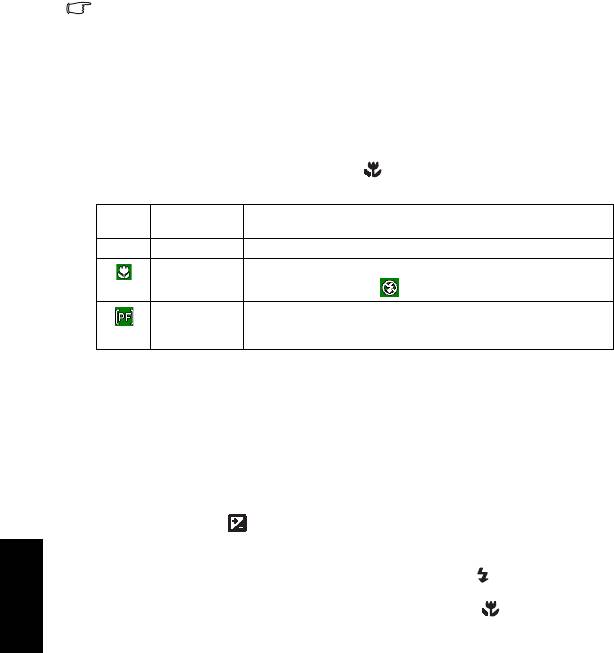
2. Скомпонуйте снимок при помощи рычага трансфокатора.
• Поворот рычага трансфокатора вправо увеличивает масштаб объекта и
увеличивает его на ЖК мониторе.
• Поворот рычага трансфокатора влево позволяет получить широкоугольное
изображение.
• Объектив перемещается в соответствии с настройкой трансфокатора в режиме
оптического увеличения.
3. Нажмите спусковую кнопку наполовину, чтобы установить фокусировку и
экспозицию, а затем нажмите ее полностью, чтобы сделать фотоснимок.
• Функцию трансфокатора нельзя использовать во время видеосъемки. Установите
масштаб увеличения перед видеозаписью.
3.1.9 Использование функции цифрового увеличения
Сочетание 3-кратного оптического увеличения и 4-кратного цифрового увеличения
позволяет достичь 12-кратного увеличения при фотосъемке в соответствии с объектом
съемки и расстоянием до него. Цифровое увеличение – это полезная функция, однако,
чем больше увеличивается изображение, тем более зернистым оно становится.
3.1.10 Изменение режима фокусировки
1. В режиме фотосъемки нажмите кнопку [] для переключения между
следующими режимами.
Пиктог
Режим
Описание
рамма
фокусировки
Обычный - AF Обычный автофокус (от 50 см до бесконечности).
Макросъемка Автоматическая фокусировка для макросъемки (6 см). Фотовспышка
[]
переключается в режим [].
Панорамная
Этот режим позволяет уменьшить время фокусировки и улучшить
[]
фокусировка -
качество фотосъемки. Это упрощает фотосъемку быстро движущихся
PF
или затемненных объектов.
2. Скомпонуйте снимок.
3. Нажмите спусковую кнопку наполовину, а затем нажмите ее полностью.
3.1.11 Настройка поправки экспозиции
Поправка экспозиции «EV» позволяет сделать изображение светлее или темнее.
Используйте эту настройку при несбалансированной яркости объекта и фона или, если
объект занимает лишь малую часть фотографии.
1. В режиме фотосъемки убедитесь, что установлен [Auto] (Автоматический) или
[Manual] (Ручной) режим съемки. Дополнительную информацию о настройке
режима съемки см в разделе 3.1.4 “Выбор режима съемки” на странице 9.
2. Нажмите кнопку [ ]. В нижней части ЖК монитора отобразится строка
регулировки EV.
Русский
3. По умолчанию EV равно 0. Оно может принимать значение от -2.0 до +2.0.
• Для увеличения поправки экспозиции нажмите кнопку [], а затем нажмите
кнопку OK.
• Для уменьшения поправки экспозиции нажмите кнопку [], а затем нажмите
кнопку OK.
Использование камеры12
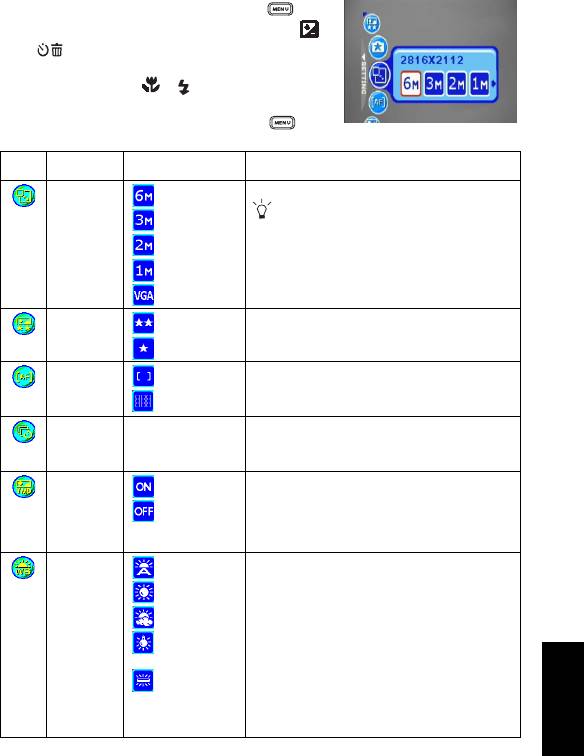
3.1.12 Настройки меню режима фотосъемки
3.1.12.1 Меню режима фотосъемки
1. В режиме фотосъемки нажмите кнопку [] для
доступа к меню, а затем при помощи кнопок []
/ [ ] выберите настройки меню, которые Вы
хотите изменить.
2. При помощи кнопок []/
[]
выберите необходимый
пункт меню, а затем нажмите кнопку
OK
.
3. Чтобы выйти из меню, нажмите кнопку [].
Пиктог
Пункт Параметр Описание функции
рамма
Разрешение
Ус т а н а вл и в а е т размер изображения фотоснимка.
[ ] 2816 x 2112
[]
Для изображений с большим
[ ] 2048 x 1536
разрешением требуется больше памяти. При
необходимости хранения большего
[ ] 1600 x 1200
количества изображений в ограниченном
объеме памяти используйте меньший
[ ] 1280 x 960
размер изображений.
[ ] 640 x 480
Качество
Ус т а н а вл и в а е т качество (степень сжатия)
[] Высокое
[]
изображения
изображения фотоснимка.
[] Обычное
Область
Определите, как будет выбираться область
[] Точечная
[]
автофокуса
автофокусировки.
Можно выбрать режим фокусировки по центральной
[] Многозонная
точке или режим фокусировки по 5 точкам.
Интервальная
Фотосъемка в согласно указанным настройкам.
[]
съемка
Подробные сведения см. в разделе 3.1.12.2
“Использование интервальной съемки” на
странице 14.
Впечатывание
Печатает текущую дату в нижнем правом углу
[]
[]
даты
фотоснимков. Эту функцию необходимо
активировать перед фотосъемкой. Подробную
[]
информацию по установке даты и времени или
формата даты см. в таблице 3.4 “Режим настройки”
на странице 21.
Баланс белого
Ус т а н а вл и в а е т баланс белого при фотосъемке в
[]
Автоматический
[]
(Доступно
определенных условиях освещения
только в
– Автоматический баланс белого:
[] Солнечно
ручном
автоматически регулирует баланс белого
режиме)
– Солнечно: подходит для условий яркого
[] Облачно
дневного света.
– Облачно: подходит для условий облачности,
[] Вольфрамовое
сумерек или тени.
освещение
– Вольфрамовое освещение: подходит для
объектов, освещаемых вольфрамовым
[] Люминесцентное
(лампа накаливания) освещением.
освещение
– Люминесцентное освещение: подходит для
объектов, освещаемых люминесцентным
освещением.
Русский
Использование камеры 13
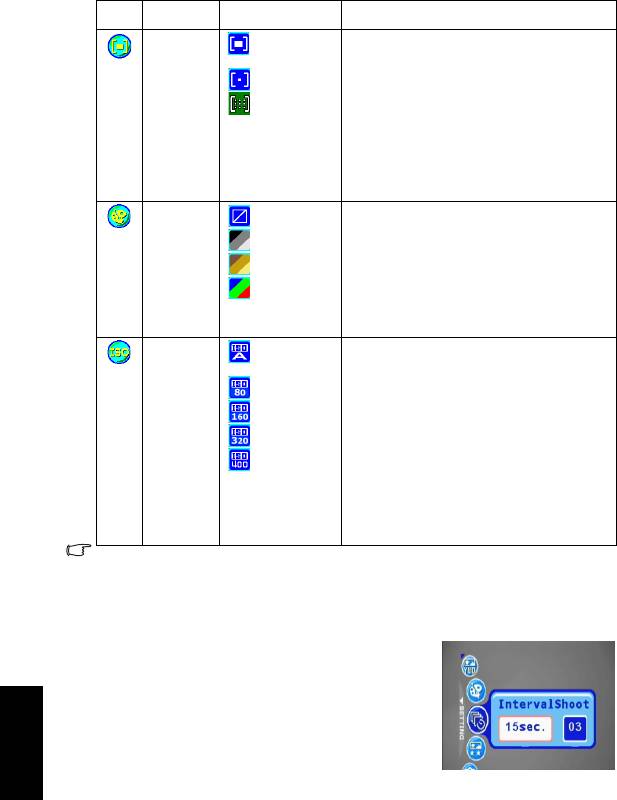
Пиктог
Пункт Параметр Описание функции
рамма
Экспозамер
Регулирует область объекта или кадра, для которого
[] Центровзвешенный,
[]
(Доступно
камера измеряет интенсивность света.
только в
усредненный
– Центровзвешенный, усредненный:
ручном
экспозамер камеры устанавливается на
режиме)
[] Точечный
среднюю яркость объектов в центральной
области кадра.
[] Матрица
– Точечный: экспозамер камеры
устанавливается на яркость объекта в
центральной области кадра.
– камера определяет экспозицию, замеряя
только объекты в центральной точке.
Используйте данный режим для установки
верной экспозиции на небольшой части
изображения.
Эффект
Применяет к снимкам оттенок или цвет для создания
[] Обычный
[]
художественного эффекта.
– Обычный: настройки стандартного цвета
[] Черно-белый
RGB, подходящие для обычной фотосъемки.
– Черно-белый: черно-белые снимки в
[] Сепия
оттенках серого.
– Сепия: придает снимкам теплоту, стиль
[] Насыщенный
старомодных фотографий, в которых цвета
более коричневые и оранжевые.
– Насыщенный: делает цвета более четкими и
живыми.
Чувствительн
Настраивает чувствительность камеры к свету.
[]
ость
[ ] ISO Auto
– Авто: автоматически устанавливается
(Доступно
(Авто)
значение ISO.
только в
– ISO 80: равноценно цветной пленке
ручном
[ ] ISO 80
чувствительностью ISO 80. Используйте для
режиме)
съемки вне помещения при ярком солнечном
[ ] ISO 160
свете.
– ISO 160: равноценно цветной пленке
[ ] ISO 320
чувствительностью ISO 160. Используйте
для съемки вне помещения или при ярком
[ ] ISO 400
освещении в помещении.
– ISO 320: равноценно цветной пленке
чувствительностью ISO 320.
– ISO 400: равноценно цветной пленке
чувствительностью ISO 400. Используйте
для съемки вне помещения при ярком
солнечном свете.
• Настройка баланса белого
Глаз человека адаптируется к изменениям освещения, поэтому, белые предметы
все равно кажутся белыми, даже если освещение меняется. Однако, в цифровой
камере на цветовое представление объекта съемки влияет цвет освещения.
Настройка цвета для компенсации этого эффекта называется «настройкой баланса
белого». Эта настройка позволяет настроить баланс белого при фотосъемке в
определенных условиях освещения.
3.1.12.2 Использование интервальной
съемки
Камера оснащена функцией интервальной съемки в
зависимости от настройки. Этот режим доступен при
Русский
фотосъемке с помощью автоспуска. Можно установить
интервал фотосъемки и количество снимков.
Регулировка настроек интервальной съемки:
1. В режиме фотосъемки выберите меню
интервальной съемки «Interval Shoot».
Использование камеры14
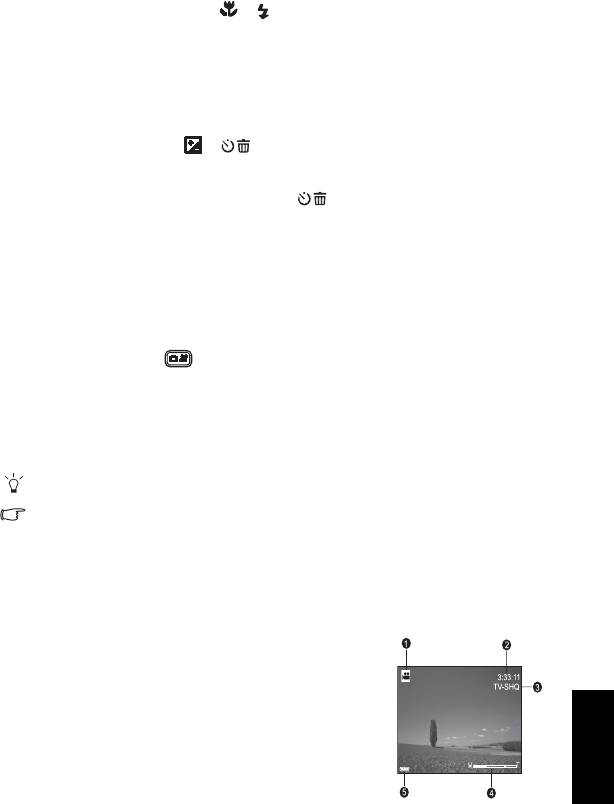
2. Воспользуйтесь кнопками []/[] для переключения пунктов Interval
(Интервал) и Count (Количество), а затем нажмите кнопку ОК.
• Интервал:
[15 sec.]: интервал записи составляет 15 секунд.
[1 min.]: интервал записи составляет 1 минуту.
[3 min.]: интервал записи составляет 3 минуты.
[10 min.]: интервал записи составляет 10 минут.
[60 min.]: интервал записи составляет 60 минут.
• Количество: 2 – 99 снимков (установка допустимого количества снимков).
3. При помощи кнопок []/[ ] отрегулируйте настройки, а затем нажмите
кнопку OK.
Фотосъемка с использованием функции интервальной съемки:
1. В режиме фотосъемки нажмите кнопку [] для выбора режима интервальной
съемки.
2. Для начала съемки нажмите спусковую кнопку. Фотосъемка будет осуществляться
в соответствии с заданным интервалом времени и количеством снимков.
3. Для остановки нажмите спусковую кнопку.
3.2 Режим видеосъемки
С помощью специальной функции паузы камера можно приостановить запись в любой
необходимый момент. Воспользуйтесь этой функцией, выполнив следующие простые
действия.
1. Нажмите кнопку [] для переключения в режим видеосъемки. Отобразится
экран видеозаписи.
2. При необходимости скадрируйте объект в рамке на ЖК дисплее с помощью рычага
трансфокатора.
• Оптическое увеличение необходимо установить до записи.
• Оптическое увеличение не может быть изменено во время записи.
3. Для начала съемки нажмите спусковую кнопку.
• Нажмите спусковую кнопку еще раз для остановки записи.
• Чтобы приостановить запись, нажмите кнопку OK. Чтобы продолжить запись,
повторно нажмите кнопку OK.
• Фотовспышку нельзя использовать в режиме видеосъемки.
• В режиме видеосъемки нельзя установить или активировать поправку экспозиции .
• Во время записи видеоролика на карту памяти SD не открывайте крышку отсека для
батареи и карты памяти SD и не извлекайте батарею или карту памяти SD. Такие
действия могут повредить карту памяти SD или уничтожить данные.
• Продолжительность записи зависит от свободного объема карты памяти или
встроенной памяти камеры. Оставшееся время отображается в верхнем правом
углу ЖК монитора.
3.2.1 Информация на ЖК мониторе в
режиме видеосъемки
1. Режим видеосъемки
2. Оставшееся время записи
3. Качество видеозаписи
4. Состояние трансфокатора
5. Индикатор заряда батареи
Русский
Использование камеры 15
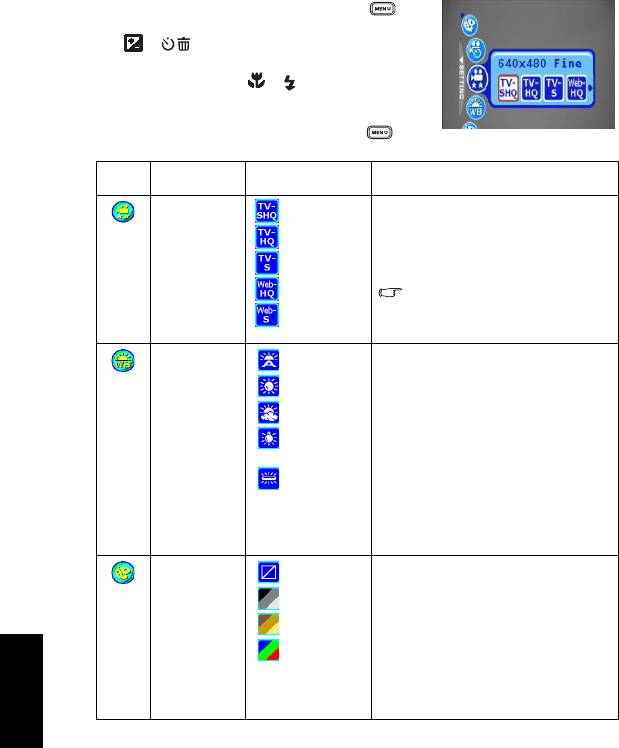
3.2.2 Настройки меню режима видеосъемки
3.2.2.1 Меню режима видеосъемки
1. В режиме видеосъемки нажмите кнопку [] для
доступа к меню, а затем при помощи кнопок
[]/[ ] выберите настройки меню, которые
Вы хотите изменить.
2. При помощи кнопок []/
[]
выберите
необходимый пункт меню, а затем нажмите кнопку
OK
.
3. Чтобы выйти из меню, нажмите кнопку [].
Пиктог
Пункт Параметр Описание функции
рамма
Качество
Ус т а н а вл и в а е т качество и размер
[]
[] TV-SHQ
видеозаписи
видеоролика, который будет записан.
– TV-SHQ: 640 x 480
[ ] TV-HQ
– TV-HQ: 640 x 480
– TV-S: 320 x 240
[] TV-S
– Web-HQ: 320 x 240
– Web-S: 160 x 128
[ ] Web-HQ
«SHQ» означает «сверхвысокое
качество». «HQ» означает «высокое
[ ] Web-S
качество». «S» означает
«стандартный».
Баланс белого
Ус т а н а вл и в а е т баланс белого при съемке
[]
Автоматический
[]
объектов в определенных условиях
освещения.
[] Солнечно
– Автоматический баланс белого:
автоматически регулирует баланс
[] Облачно
белого.
– Солнечно: подходит для условий
[] Вольфрамовое
яркого дневного света.
– Облачно: подходит для условий
освещение
облачности, сумерек или тени.
– Вольфрамовое освещение: подходит
[]
Люминесцентное
для объектов, освещаемых
освещение
вольфрамовым (лампа накаливания)
освещением.
– Люминесцентное освещение:
подходит для объектов, освещаемых
люминесцентным освещением.
Эффект
Ус т а н а вл и в а е т цвет видеоролика, который
[] бычный
[]
будет записан.
– Обычный: настройки стандартного
[] Черно-белый
цвета RGB, подходящие для обычной
съемки.
[] Сепия
– Черно-белый: черно-белые
видеоролики в оттенках серого.
Русский
[] Насыщенный
– Сепия: придает видеороликам
теплоту, стиль старомодных
видеороликов, в которых цвета более
коричневые и оранжевые.
– Насыщенный: делает цвета более
четкими и живыми.
Использование камеры16
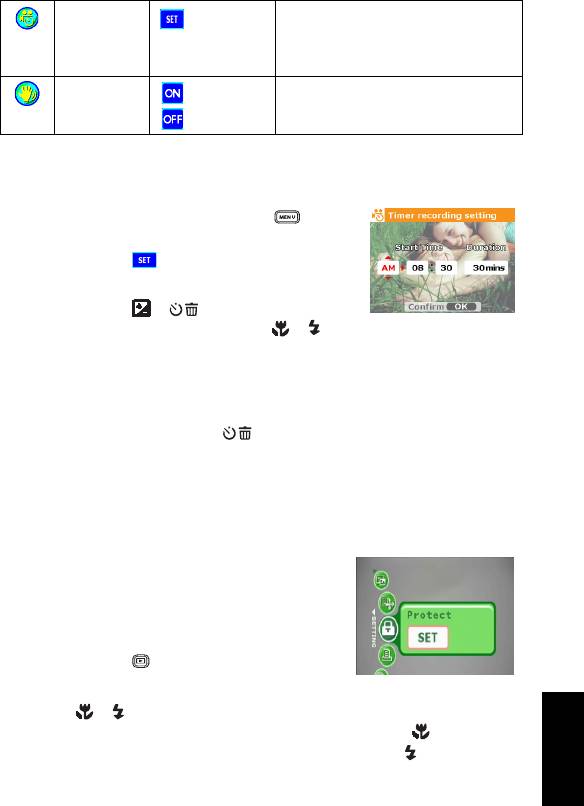
Запись по
Позволяет предварительно
[] Ус т а н о в ит ь
[]
таймеру
запрограммировать запись. Дополнительную
информацию о настройке записи по таймеру
см в разделе 3.2.3 “Запись по таймеру” на
странице 17.
Стабилизатор
Предотвращает дрожание, улучшает качество
[] Вкл
[]
и повышает четкость видеороликов.
[] Выкл
3.2.3 Запись по таймеру
С помощью специальной функции «Запись по таймеру» можно запрограммировать
запись, выполнив следующие действия.
1. В режиме видеосъемки нажмите кнопку [] для
доступа к меню, а затем выберите [Timer REC] (Запись
по таймеру).
2. Нажмите кнопку [].
Отобразится экран [Timer recording setting] (Уст а н ов к а
видеозаписи по таймеру).
3. Нажмите кнопку []/[ ] для выбора
необходимых пунктов. Нажмите кнопку []/
[] для
перемещения к следующему пункту.
4. После установки времени начала Start Time и продолжительности Duration,
нажмите кнопку OK для подтверждения.
5. Отобразится экран [Timer Recording Standby] (Ожидание записи по таймеру).
Поворачивайте рычаг трансфокатора для регулировки расстояния.
• Для активации настройки нажмите спусковую кнопку.
• Для выхода нажмите кнопку [].
6. Отобразится экран [Timer Recording] (Запись по таймеру). Камера переключится в
спящий режим и отобразит информацию о сеансе записи. Для отмены действия
нажмите спусковую кнопку.
7. При начале сеанса записи камера переключится в режим записи. После
завершения записи камера автоматически отключится.
3.3 Режим просмотра
В режиме просмотра можно просматривать,
увеличивать, изменять размер, редактировать, удалять
изображения, просматривать видеоролики или слайд-
шоу. Этот режим позволяет просматривать миниатюры
изображений, что позволяет быстро найти нужное
изображение.
1. Нажмите кнопку
[] для переключения в режим
просмотра.
2. Выбирайте нужные изображения при помощи
кнопок []/
[].
• Для просмотра предыдущего изображения нажмите кнопку [].
• Для просмотра следующего изображения нажмите кнопку [].
Русский
Использование камеры 17
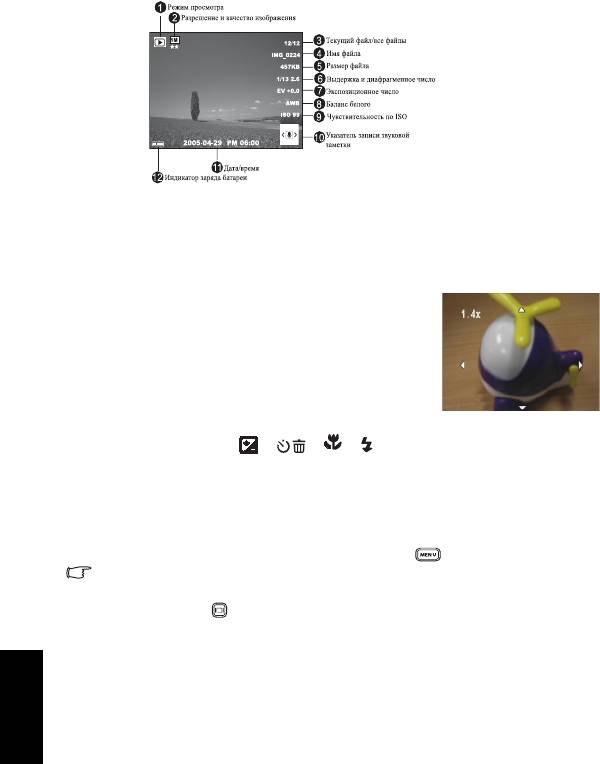
3.3.1 Информация на ЖК мониторе в режиме просмотра
Информация об изображении
3.3.2 Просмотр изображений
3.3.2.1 Увеличение изображений
При просмотре изображений можно увеличить определенную часть изображения.
Увеличение позволяет рассмотреть детали изображения. Камера обеспечивает 4-
кратное увеличение во время просмотра.
1. Отрегулируйте коэффициент увеличения при
помощи рычага трансфокатора.
• Для увеличения масштаба поверните рычаг
трансфокатора вправо.
• Для уменьшения масштаба поверните рычаг
трансфокатора влево.
• Коэффициент увеличения отображается на ЖК
мониторе.
2. Для просмотра различных частей изображения
нажимайте кнопки []/[ ]/[]/
[], чтобы
настроить область отображения.
На дисплее будет отображаться рамка с прямоугольником внутри. Рамка
обозначает все изображение, а прямоугольник обозначает положение увеличенной
в данный момент области.
3. Для возврата к обычному режиму просмотра поворачивайте рычаг трансфокатора
влево до появления на экране обычного изображения (1-кратное увеличение). Или
для непосредственного выхода нажмите кнопку [].
• Если во встроенной памяти или на карте памяти нет ни одного изображения, на
мониторе отобразится сообщение [No File!] (Нет файла!).
• Нажатие кнопки [] во время просмотра изображений меняет режим ЖК дисплея в
следующей последовательности: Обычное экранное меню → Подробная
информация → Информация выкл.
Русский
3.3.2.2 Отображение миниатюр (просмотр индекса)
Эта функция позволяет просматривать на ЖК мониторе 9 миниатюрных изображений
одновременно, таким образом, Вы можете легко найти нужное изображение.
Использование камеры18
- 1
- 2










